企业微信怎样更换头像
企业微信作为一款专为企业打造的通讯与办公工具,不仅提升了团队沟通效率,还提供了丰富的个性化设置选项。更换头像作为个性化设置的一部分,可以帮助员工更好地展示自我形象,增强团队归属感。本文将从准备工作、操作步骤、注意事项及常见问题等多个维度,详细介绍如何在企业微信中更换头像。
一、准备工作
在更换企业微信头像之前,你需要做好以下准备工作:
1. 选择图片:挑选一张清晰、专业且符合公司文化的个人照片或形象照。建议图片格式为jpeg或png,大小不超过2mb,以确保上传速度和显示效果。
2. 调整图片尺寸:虽然企业微信会自动调整图片大小以适应头像框,但提前将图片裁剪为正方形(如1:1比例),可以避免上传后出现不必要的裁剪或拉伸。
3. 登录企业微信:确保你的企业微信账号已登录,并且处于正常使用状态。
二、操作步骤
下面是更换企业微信头像的具体步骤:
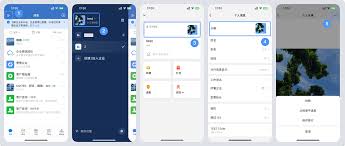
1. 打开企业微信应用:在手机或电脑上打开企业微信应用。
2. 进入个人信息界面:
- 手机端:点击屏幕右上角的头像(通常位于右上角),然后选择“个人信息”。
- 电脑端:在主界面左下角点击“更多”(三条横线图标),选择“设置”-“我的信息”。
3. 编辑头像:

- 在个人信息页面,找到并点击当前头像。
- 系统会弹出一个窗口,提示你选择“拍照”或“从手机相册选择”。
4. 上传并调整头像:
- 选择图片来源后,浏览并选择预先准备好的照片。
- 根据需要,可以手动调整图片位置或大小,确保头像主体居中且清晰。
5. 保存更改:确认无误后,点击“确定”或“完成”按钮保存更改。系统可能需要几秒钟来处理并更新你的头像。
三、注意事项
在更换头像时,以下几点值得注意:
- 遵守公司规定:确保所选头像符合公司文化和着装要求,避免使用过于随意或不适宜的图片。
- 隐私保护:避免在头像中包含敏感或个人信息,以防泄露隐私。
- 及时更新:如果个人形象发生重大变化(如剪发、戴眼镜等),建议及时更新头像,保持信息的准确性。
四、常见问题解答
1. 为什么上传的头像显示模糊?
- 这可能是因为图片分辨率不够高或文件被压缩。尝试使用更高分辨率的图片,并确保图片大小适中。
2. 更换头像后,其他成员多久能看到更新?
- 通常情况下,头像更新会即时同步给所有成员。但在网络延迟或系统维护期间,可能需要几分钟到几小时不等。
3. 能否设置动态头像或gif?
- 目前,企业微信不支持设置动态头像或gif。请确保上传的是静态图片。
通过以上步骤和注意事项,你可以轻松地在企业微信中更换头像,展现个人风采,同时保持专业形象。希望这篇指南对你有所帮助!
- 2025-07-17
- 2025-07-17
- 2025-07-16
- 2025-07-16
- 2025-07-16
- 2025-07-15
net::ERR_CONNECTION_RESET错误原因深度剖析及解决办法
2025-07-15- 2025-07-15
- 2025-07-14
- 2025-07-14
- 2025-07-13
- 2025-07-13
- 2025-07-12
- 2025-07-11
- 2025-07-11





